วิธีดาวน์โหลดเรื่องราว Instagram ไปยังพีซีหรือมือถือ
แม้ว่าInstagram จะ เปิดตัวคุณลักษณะ “ เรื่องราว(Stories) ” มานานแล้ว แต่พวกเขาไม่ได้เพิ่มตัวเลือกในการดาวน์โหลด แต่ถ้าคุณต้องการดาวน์โหลดและบันทึกเรื่องราว Instagram(download & save Instagram stories)ลง ในเดสก์ท็อป Windowsหรือโทรศัพท์มือถือของคุณเพื่อดูในภายหลัง ต่อไปนี้คือเครื่องมือสามอย่างที่แตกต่างกันที่ช่วยให้คุณทำสิ่งนี้ได้ เนื่องจาก เรื่องราวใน Instagramถูกลบหลังจากเผยแพร่ไปแล้ว 24 ชั่วโมง คุณจะมีปัญหาหากมีคนแชร์ข้อมูลที่มีค่าและคุณต้องการดู
ดาวน์โหลดเรื่องราวของ Instagram
1] สตอรี่ซิก
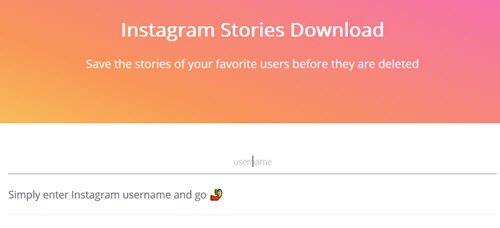
นี่เป็นเครื่องมือที่ยอดเยี่ยมและใช้งานง่ายซึ่งทำงานได้ดี สามารถบันทึกเรื่องราวสดทั้งหมดในรูปแบบวิดีโอมาตรฐาน ( .mp4 ) ไม่จำเป็นต้องติดตั้งส่วนขยายเบราว์เซอร์ใดๆ คุณเพียงแค่ต้อง ใช้ชื่อผู้ใช้ Instagramเพื่อค้นหาเรื่องราวและดาวน์โหลด ในการเริ่มต้น ตรงไปที่storiesig.comและป้อนชื่อผู้ใช้ จากนั้น คุณจะได้รับบัญชีพร้อมกับจำนวนเรื่องราวสด
หลังจากคลิกที่รูปโปรไฟล์ คุณจะสามารถดูเรื่องราวทั้งหมดและดาวน์โหลดได้
2] ไวน์สทาค

อันนี้เกือบจะเหมือนกับเครื่องมือแรกที่เกี่ยวข้องกับคุณสมบัติและเวิร์กโฟลว์ได้รับการยืนยัน คุณต้องมีชื่อผู้ใช้เพื่อค้นหาเรื่องราวสดทั้งหมด คุณต้องป้อนชื่อผู้ใช้บนเว็บไซต์อย่างเป็นทางการ(official website) และคลิกที่ปุ่ม ดาวน์โหลดเรื่องราว Instagram(Download Instagram Stories)
จากนั้น คุณจะสามารถค้นหาเรื่องราวทั้งหมดบนหน้าจอของคุณได้ เมื่อใดก็ตามที่คุณต้องการดาวน์โหลดเรื่องราว เพียงคลิกที่ปุ่มดาวน์โหลด (Download )
3] สาสสา

Zasasaนั้นแตกต่างจากเครื่องมืออีกสองตัวเล็กน้อย แทนที่จะป้อนชื่อผู้ใช้ คุณต้องใช้ URL(URL)โปรไฟล์ทั้งหมดเพื่อค้นหาเรื่องราวสดในปัจจุบัน อย่างไรก็ตาม คุณไม่ต้องเสียเวลากับมันมากนัก เนื่องจากคุณสามารถเปิดโปรไฟล์ใดๆ และค้นหาURL ทั้งหมดได้ ใน แถบ URLของเบราว์เซอร์ของคุณ ดังนั้น รับURL โปรไฟล์ และตรงไปที่เว็บไซต์(official website)ทางการ ป้อน URL และคลิกที่ ปุ่มดาวน์โหลด (Download )หลังจากนั้น คุณจะพบเรื่องราวทั้งหมดบนหน้าจอของคุณ
ข้อดีของการใช้เครื่องมือนี้คือ คุณสามารถดาวน์โหลดวิดีโอในความละเอียดต่างๆ ตามความต้องการของคุณ ตามปกติ วิดีโอทั้งหมดจะถูกดาวน์โหลดในรูปแบบ .mp4
หวังว่าคุณจะพบว่าเครื่องมือเหล่านี้มีประโยชน์(Hope you will find these tools useful.)
อ่านต่อไป(Read next) : วิธีรับ Instagram หรือ Snapchat บน Windows(How to get Instagram or Snapchat on Windows PC) PC
Related posts
วิธีการตั้งค่าบันทึกแก้ไขเผยแพร่ Instagram Reels
วิธีการลบอย่างถาวรหรือปิดการใช้งาน Instagram account ชั่วคราว
ลบการเข้าถึงของบุคคลที่สามจาก Instagram, LinkedIn, Dropbox
วิธีการรับ Instagram or Snapchat บนพีซี Windows 10
วิธีการเป็น Influencer บน Instagram
วิธีใช้ Instagram Reels เพื่อสร้างหรือดูวิดีโอ
วิธีการเป็น Influencer บน Twitter
วิธีการ Delete Online Accounts, Presence & Identity
เว็บไซต์ Fake News: ปัญหาที่เพิ่มขึ้นและสิ่งที่หมายถึงในโลกปัจจุบัน
5 ทางเลือกที่ดีที่สุดของ Facebook ที่คุณต้องการตรวจสอบ
Blockchain ใช้ Decentralized Social Networks ที่คุณเป็นเจ้าของข้อมูลของคุณ
5 Best Social Media apps สำหรับ Windows 10 มีจำหน่ายใน Microsoft Store
เชื่อมต่อกับ Windows Club
วิธีการดาวน์โหลดเพลงจาก SoundCloud
วิธีการเป็น Pinterest Influencer
เกิดอะไรขึ้นกับ Online Accounts เมื่อคุณตาย: Digital Assets Management
วิธีจัดการ Facebook Ad Preferences และยกเลิก Ad Tracking
คุณค้นหาข้อความบน Instagram ได้อย่างไร
อันตรายและผลที่ตามมาของ Oversharing ใน Social Media
Best เทมเพลต Canva ฟรีสำหรับ Instagram
